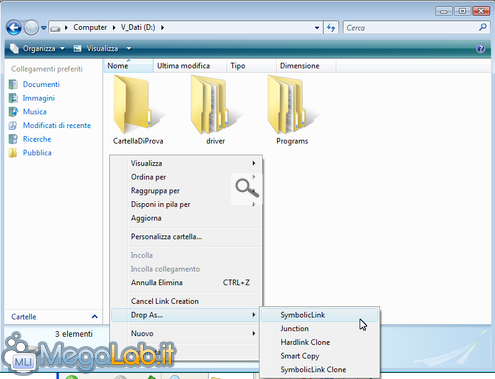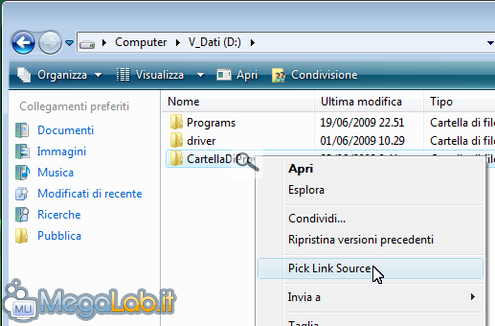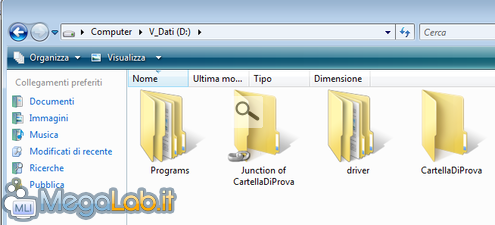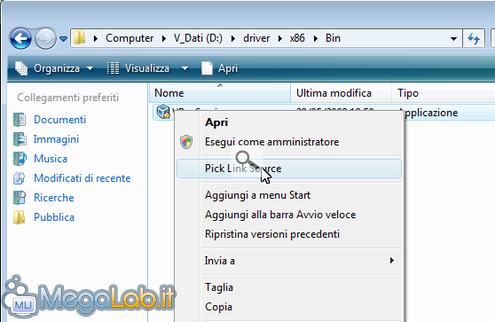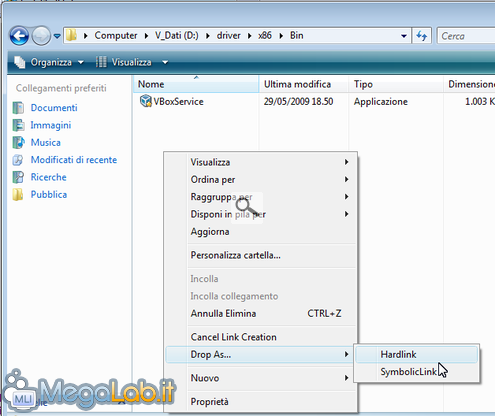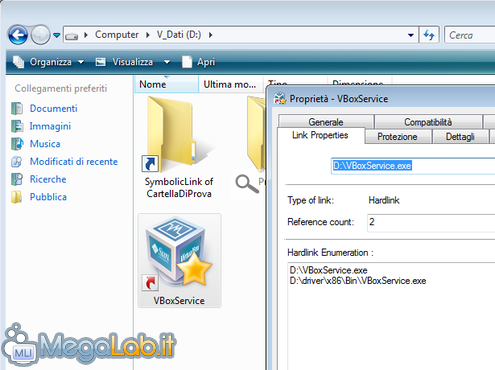Canali
Ultime news

Ultimi articoli
 Le ultime dal Forum |

Correlati
 TagPassa qui con il mouse e visualizza le istruzioni per utilizzare i tag! Se quanto detto fino ad ora vi intriga ma non siete avvezzi alla linea di comando, niente paura: grazie ad una pratica utilty gratuita di nome Link Shell Extension è possibile portare in punta di click tutte le funzionalità relative ai collegamenti avanzati. Una volta scaricato ed installato il programma (prestando bene attenzione ad utilizzare l'opportuna versione a 32 oppure 64 bit, ed installare preventivamente il componente Microsoft Visual C++ runtime libraries), si potrà accedere alle funzionalità offerte mediante il menu contestuale di file e cartelle. Come funziona per le cartelleLa prima operazione da svolgere consiste nel cliccare sull'oggetto a cui si desidera realizzare un collegamento avanzato (ad esempio, una cartella) e quindi selezionare Pick Link Source A questo punto, richiamando il menu contestuale della destinazione, sarà sufficiente espandere Drop As... per realizzare uno dei link discussi in precedenza Oltre a quanto presentato nelle pagine precedenti, sono presenti anche:
Interessante notare che, creando un Junction, il programma sovraimprime un'icona distintiva all'oggetto (una piccola catena), facilitandone senza dubbio il riconoscimento Come funziona per i fileAllo stesso modo, è possibile agire anche su singoli file Il menu Drop As... propone ora solo la possibilità di creare Hard link e Symlink Gli hard link realizzati dal programma sono contraddistinti da un icona di collegamento colorata di rosso, e, fra le proprietà, viene mostrato il numero e la posizione di riferimenti all'informazione in questione (l'icona rossa viene mostrata però anche sul file originale) Impressioni generaliL'utilità è sicuramente molto interessante: non fosse per la comodità di rendere disponibile la creazione di link avanzati in punta di click, l'icona distintiva applicata a Junction e Hard link è la vera ciliegina sulla torta. Peccato non sia (ancora?) presente un'icona distintiva anche per i soft link, o sarebbe davvero "un must" per ogni appassionato. I più attenti all'uso delle risorse saranno felici di sapere che Link Shell Extension non crea alcun processo attivo in background: di fatto, questo significa che l'utility non grava in alcun modo sulle risorse disponibili. Tabella riassuntiva e spunti di utilizzo Hard link Segnala ad un amico |
- Unisciti a noi
- | Condizioni d'uso
- | Informativa privacy
- | La Redazione
- | Info
- | Pressroom
- | Contattaci
© Copyright 2025 BlazeMedia srl - P. IVA 14742231005
- Gen. pagina: 0.7 sec.
- | Utenti conn.: 151
- | Revisione 2.0.1
- | Numero query: 43
- | Tempo totale query: 0.09